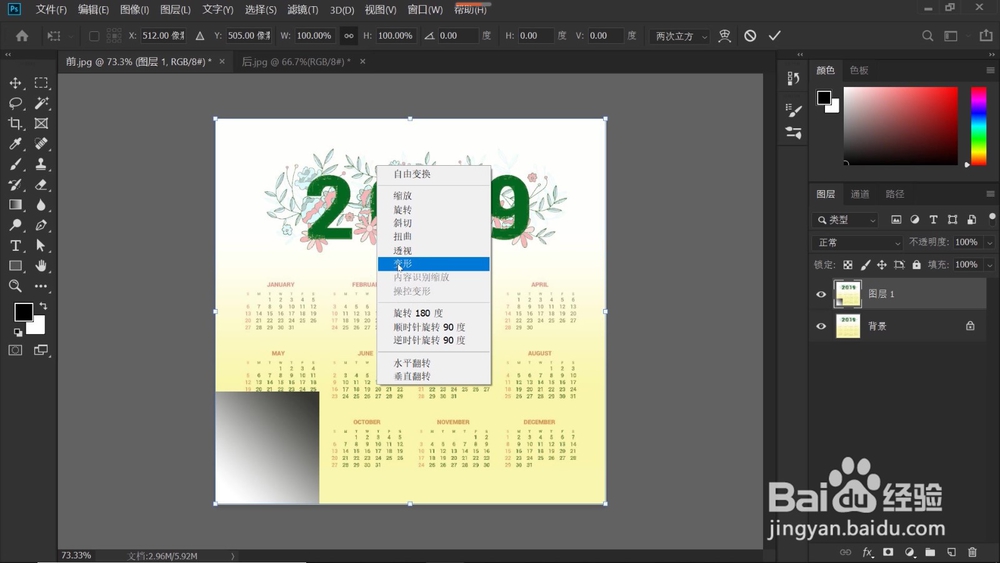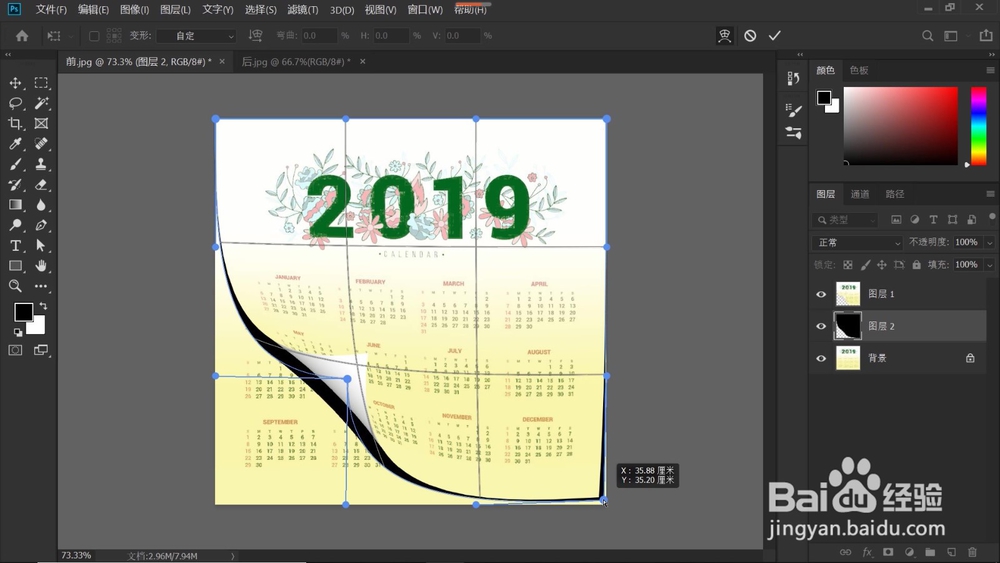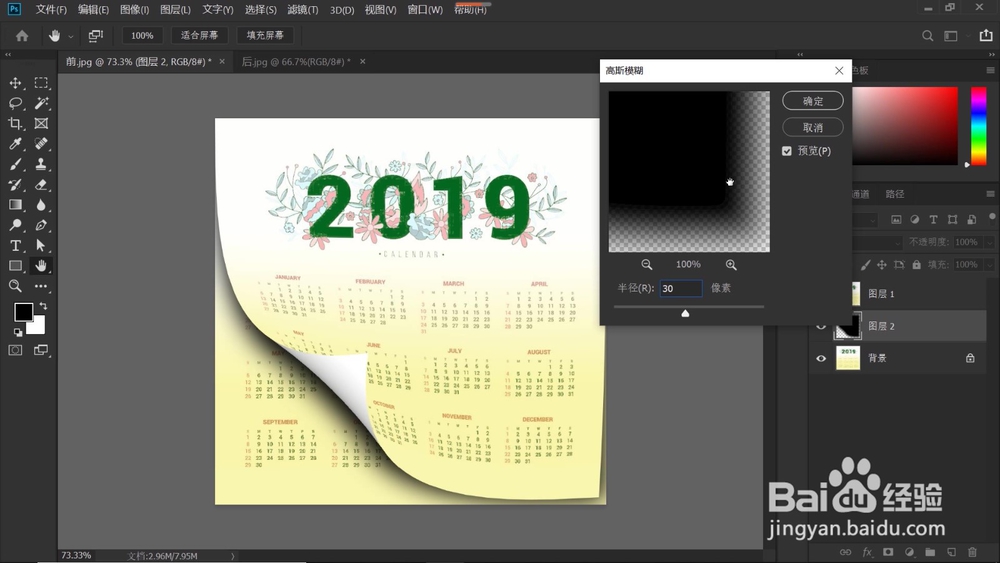如何制作逼真翻页效果
1、打开一张素材图片,按Ctrl+J复制背景图层,备份原文件。点击工具栏中的“矩形选框工具”,在需要做翻页效果的边角处,绘制一个矩形选区,如下图所示。
2、点击“渐变工具”,选择黑白渐变,在渐变编辑器中,将黑色端滑块向右滑,调整为深灰色,这样做是为了让阴影过渡更显自然,如下图所示,在选区中拉出渐变效果,Ctrl+D取消选区。
3、按Ctrl+T自由变换,在选区范围内单击鼠标右键,在打开的菜单中选择"变形",如下图所示选中左下角锚点,向上拖拽做芤晟踔肿成翻页效果,另一个边角也稍微向上拉做些效果,按Enter确认。
4、为了获取更立体的效果,新建图层,创建阴影图层,如下图1所示,把图层2拉到图层1下,Alt+Delete填充酡箔挝棍前景色黑色,按Ctrl+T自由变换,单击鼠标右键,选择变形,和第2步骤操作一样,选中锚点向上拖拽, 做成翻页效果,按Enter确认,操作后图像呈现如下图2所示。
5、依次点击“滤镜-模糊-高斯模糊”,如下图1所示,在打开的高斯模糊面板中选择30个像素,单击“确定”按钮,适当降低不透明度,操作如下图2所示。
6、再做个背景烘托翻页效果, 新建一个图层,拉到阴影图层下方,选择“吸管工具”,吸取图像中的主色作为背景的填充色,使图像整体上色彩更加和谐,最后的效果图如下所示。好,翻页效果完成, 你学会了吗?
声明:本网站引用、摘录或转载内容仅供网站访问者交流或参考,不代表本站立场,如存在版权或非法内容,请联系站长删除,联系邮箱:site.kefu@qq.com。
阅读量:55
阅读量:61
阅读量:77
阅读量:66
阅读量:87